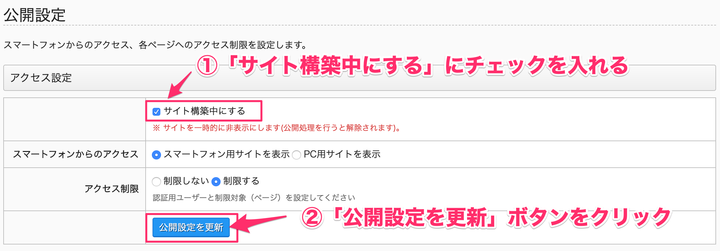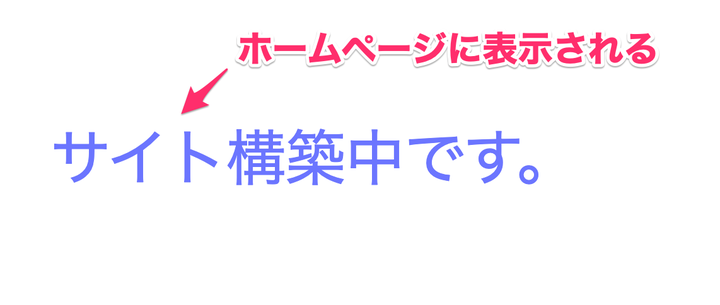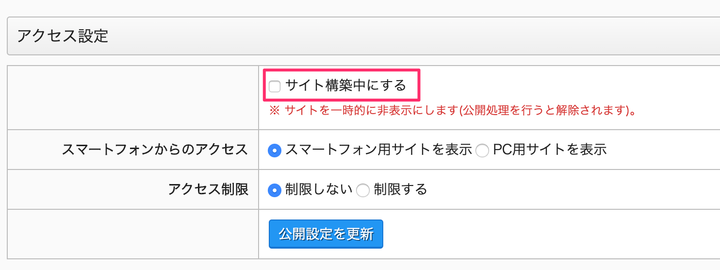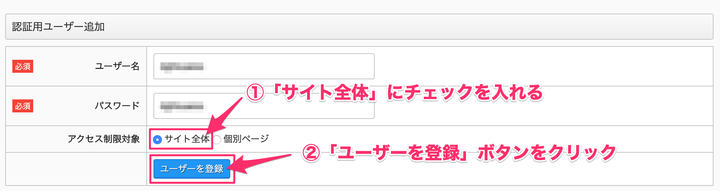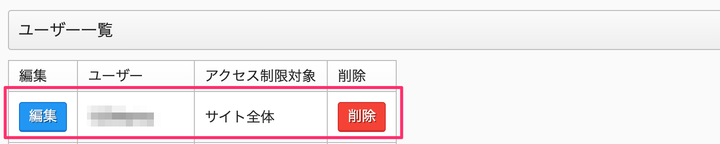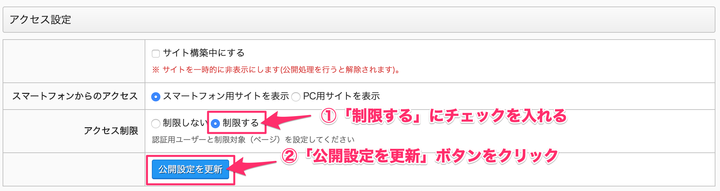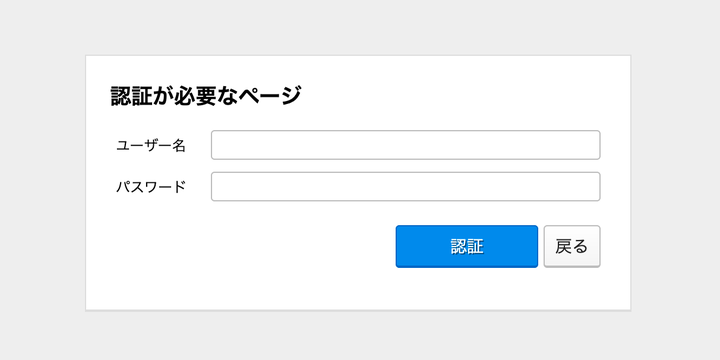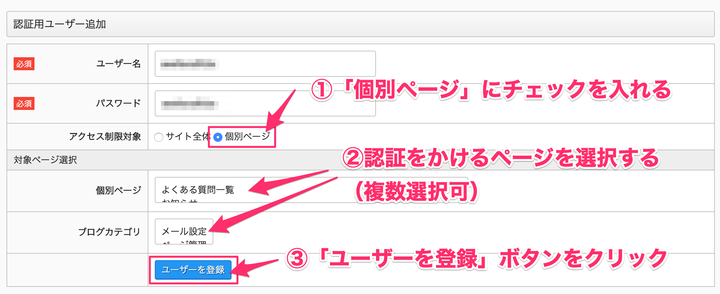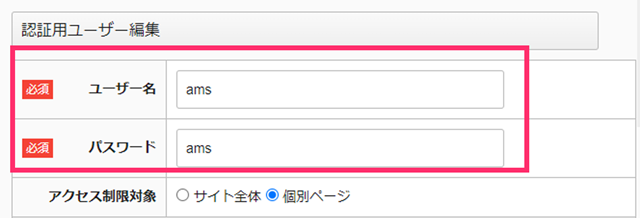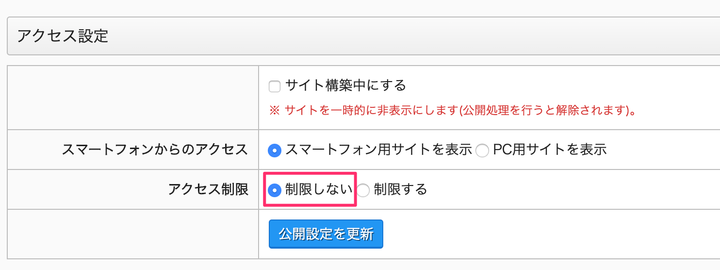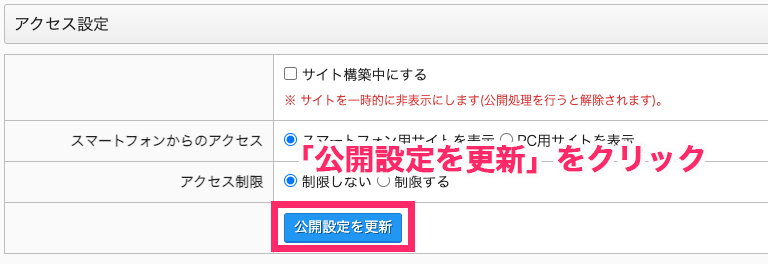「サイト構築中」とは
ホームページをまだ公開したくない場合など、閲覧させたくない場合はホームページに「サイト構築中」を表示させることができます。この場合、どのページにアクセスされても「サイト構築中」が表示されます。
アクセス制限とは
ホームページ全体あるいは特定のページに対してIDとパスワードを設定し、そのIDとパスワードがないと閲覧できないように制限します。
ただし、アクセス制限をしたからといって、第三者が絶対に閲覧できないとは言い切れません。
個人情報や社外秘の情報など、見られたくない情報や大事な情報は、絶対にホームページ上に掲載しないでください。